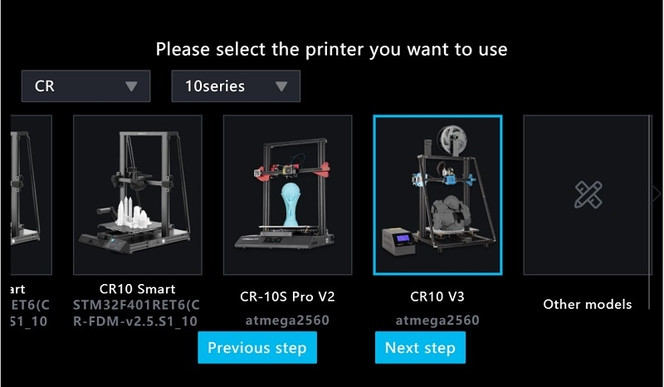C’est ainsi que Creality a lancé son Sonic Pad, une tablette qui embarque tout le nécessaire pour accéder à Klipper et basculer dans un tout nouvel univers, l’objectif étant de rendre la chose la plus « plug n play » possible, mais rien n’est vraiment simple…
Creality a récemment lancé le Sonic Pad, un accessoire qui vise à permettre à chacun d’accéder à Klipper, un système spécifique à l’impression 3D, principal concurrent de Marlin qui reste le plus utilisé à travers le monde dans le domaine de la fabrication additive grand public.
La marque chinoise met en avant l’association de son Sonic Pad et de sa récente Ender 3 S1 pour promettre des vitesses d’impression doublées sans rogner sur la qualité des pièces produites, mais comment ça marche ?
C’est quoi Klipper ?
À l’image de Marlin, Klipper est un système dédié à l’impression 3D qui permet de piloter des imprimantes.
Sans entrer dans des détails trop techniques, Klipper est un système qui ne s’installe pas sur les cartes mères des imprimantes 3D, mais sur une unité de calcul dédié. Dans la plupart des cas, l’installation se fait sur une carte de type Raspberry Pi, mais plusieurs projets ont déjà permis de l’installer sur d’autres outils (smartphones, tablettes, PC portables ou même Box Android).
La carte mère de l’imprimante ne sert ainsi plus que d’interface de connectique avec l’ensemble des moteurs et capteurs, et Klipper peut puiser dans sa carte dédiée pour accéder à une forte puissance de calcul qui permet d’aboutir à des fonctions inaccessibles sur Marlin, mais également proposer des impressions plus précises et rapides du fait d’un traitement plus rapide des données. Les cartes mères 32 bits sont ainsi pleinement exploitées sous Klipper.
Petit problème dans l’équation : Il faut donc une carte de calcul dédiée à Klipper, et la solution Raspberry n’est pas viable actuellement du fait d’une pénurie qui dure depuis plus d’un an désormais…
C’est pour cela, entre autres, que les constructeurs d’imprimantes 3D et de matériels ont développé des solutions annexes permettant de ne pas se rendre dépendant des cartes Raspberry. Plusieurs constructeurs se sont lancés sur le créneau : BigTreeTech avec ses cartes CB1, Fyetc avec ses cartes mères intégrant un équivalent de Pi, MKS avec sa MKS-Pi, mais également FLSUN et Creality avec des appareils tout-en-un mêlant carte de contrôle et écran tactile.
Creality Sonic Pad : présentations
Le Sonic Pad est donc une tablette qui vise à contrôler une imprimante 3D en profitant de Klipper tout en lui offrant également une dimension connectée, mais plus encore.

Le packaging est complet : on retrouve la tablette et son adaptateur secteur, un câble USB avec différents adaptateurs pour se rendre compatible avec un grand nombre d’imprimantes 3D, un accéléromètre ADXL, de la visserie, une clé USB ainsi qu’une notice.
La tablette propose un écran IPS tactile en 1024×600 pixels très confortable de 7 pouces. La fluidité de l’écran et la réponse tactile sont excellentes, et le tout est animé par un SoC maison Creality T800 64Bits. La tablette propose 4 ports USB 2.0 ainsi qu’un connecteur RJ45 et un PS2 (pour le câble de l’ADXL fourni), et le tout embarque 2 Go de RAM, 8 Go de stockage et une connexion WiFi.
Le terminal est en plastique avec un aspect « renforcé » et on retrouve des pattes à l’arrière permettant d’incliner cette dernière : on pourra réutiliser des emplacements de vis pour la fixer au mur ou sur une machine.
Dans l’idéal, Creality annonce une compatibilité avec ses propres machines, mais potentiellement, la Sonic Pad peut être utilisée avec absolument toutes les imprimantes 3D du marché (du moins celles compatibles avec Klipper).
Dans un premier temps, Creality annonçait ainsi une compatibilité avec les Ender 3 V2, Ender 3 S1 et Ender 3 S1 Pro, mais depuis, la compatibilité a évolué pour prendre en charge d’autres machines :
- Ender-3 Pro
- Ender-5 Plus
- Ender-3 Max
- Ender-3 S1 Plus
- CR-10 Smart
- CR-10S Pro V2
- CR-10 V3
Creality déploie progressivement des configurations automatiques pour ses propres machines. On devrait également voir se développer le nombre de fichiers bin correspondant à d’autres modèles sur la toile.
Comment ça marche ?
Avec une imprimante Creality :
La procédure dépend grandement de la machine que l’on tente de connecter au Sonic Pad, mais si vous disposez de l’une des machines directement prises en charge, les choses sont simplifiées.
Il suffit de brancher la tablette au secteur pour voir la configuration se lancer, puis l’utilisateur est invité à sélectionner sa machine dans une liste accompagnée de photos.
Une fois la machine sélectionnée, il suffit de brancher la clé USB fournie pour que la Sonic Pad crée un firmware spécifique qui servira à communiquer avec la machine. Ce firmware devra ensuite être flashé sur l’imprimante (en USB ou en transférant sur carte SD).
Il suffira ensuite de brancher le Sonic Pad en USB à l’imprimante pour que le menu de configuration initiale apparaisse et vous ouvre les portes de Klipper.
Note 1 : pour les anciennes imprimantes de Creality, il faut savoir que la marque a fait évoluer ses configurations matérielles. Par exemple, la Ender 3 a connu 3 cartes différentes au fil de sa commercialisation, il existe donc 3 firmwares différents et autant d’options dans le menu de la Sonic Pad. Le menu précise ainsi à quel type de puce il correspond. L’utilisateur n’a donc d’autre choix que d’ouvrir sa machine pour aller vérifier de quel type de puce sa carte est équipée afin de choisir le bon firmware.
Note 2: Dans notre cas, nous avons testé la tablette avec une Ender 5 S1 fraichement sortie et que nous présentions récemment dans un dossier dédié. La tablette de Creality ne prend pas encore directement en charge la machine, mais la marque fournit un firmware à mettre sur carte SD pour flasher la carte mère, et un fichier Printer.cfg à charger sur clé USB connecté au Sonic Pad qui correspond à la configuration de Klipper.
Pour toute autre imprimante non supportée :
L’utilisation du Sonic Pad n’est plus du tout Plug n Play puisqu’il faudra compiler soi-même un firmware via Klipper. À savoir qu’il faudra donc disposer de Klipper sur un Raspberry Pi, ou comme le suggère Creality dans une notice dédiée aussi complète qu’ennuyante, de créer une machine virtuelle sous Linux pour installer Klipper puis de passer par des lignes de commandes et Kiauh pour compiler un firmware dédié. Notons qu’il faudra connaitre quelques éléments assez particuliers liés à sa carte mère, notamment la référence du chipset, sa fréquence d’horloge, le baudrate….
Techniquement, c’est cette procédure que l’on réalise depuis un Raspberry Pi pour installer Klipper et compiler un firmware. Cela n’a rien de compliqué en soi, mais cela peut rebuter les utilisateurs les moins à l’aise en informatique.
Notons qu’il est complexe de créer des bibliothèques de firmwares précompilés pour chaque carte mère notamment, car Klipper évolue rapidement et qu’il faut que la version de Klipper sur l’hôte corresponde à celle du firmware sans quoi la communication entre la tablette et la carte mère n’est plus assurée : au fil des mises à jour, la compatibilité n’est donc plus garantie et cela impose un nouveau flash.
Klipper : un fonctionnement plus souple
La bonne nouvelle malgré tout réside dans la conception même de Klipper qui est accessible sous la forme d’une interface Web ou depuis le Sonic Pad. On ne va pas se mentir : pour les utilisations avancées, c’est sur l’interface Web qu’il faudra se rendre (il suffit de connecter la tablette à son réseau et de s’y connecter depuis son adresse IP).
L’ensemble des réglages est stocké dans des fichiers texte que l’on peut quasiment modifier à la volée. Par exemple, pour ajouter une macro, il suffit de l’insérer dans le fichier printer.cfg (ou mieux, de créer un fichier macro.cfg et de l’intégrer au printer.cfg), puis d’enregistrer et redémarrer le firmware. En quelques secondes seulement, on peut ainsi profiter de nouvelles fonctionnalités, changer de réglages ou corriger des erreurs.
Sonic Pad : les fonctionnalités avancées / options
Pour éviter de trop s’aventurer dans les possibilités de Klipper qui sont sans limites, concentrons-nous sur les fonctionnalités intégrées au Sonic Pad et qui se révèlent particulièrement intéressantes.
Dans un premier temps, le menu se montre à la fois complet et lisible, on peut piloter les déplacements de la machine à la main, lancer des préchauffages (personnalisables depuis l’interface Web), accéder à ses macros, ou lancer une impression.
Pour lancer une impression, l’utilisateur a 4 choix : depuis le stockage local (on peut slicer et envoyer les .gcodes directement vers l’imprimante), depuis une clé USB connectée à la tablette, depuis le Cloud Creality (un QR code permet de faciliter l’appairage), ou depuis l’historique des impressions déjà réalisées.
On peut accéder à des fonctionnalités basiques comme extruder ou rétracter du filament, contrôler le refroidissement, la température ou débrayer les moteurs.
Dans les options, on peut réaliser un leveling manuel, automatique, gérer son Z-offset (en cas de palpeur), piloter une caméra et programmer des Timelapses et hyperlapses automatiques.
Il est possible de contrôler un temps d’extinction pour l’écran de la tablette, de changer de thème (d’ailleurs on retrouve les interfaces Fluidd et Mainsail au choix).
Mais c’est surtout dans les options avancées que l’on trouvera quelques fonctions agréables, notamment les PID automatiques de la tête d’impression et du lit chauffant, mais aussi l’input shaping, soit le test de résonance.
Le test de résonance exploite l’accéléromètre ADXL qu’il faudra monter sur la tête d’impression. Il s’agit de faire vibrer la machine et de constater la résonance de la structure pour proposer une compensation lors de l’impression. Cela permet de gommer les effets de ringing et de ghosting sur les pièces et d’offrir des finitions parfaites même lors d’impression à haute vitesse. L’avantage avec la Sonic Pad est que la tablette gère ensuite elle-même l’application et la sauvegarde des valeurs de compensation (algorithme mzv).
Bilan
Avec son Sonic Pad, Creality offre un point d’entrée dans l’univers de Klipper qui se veut solide et pertinent.
Malheureusement, l’aspect Plug n Play s’efface assez vite dès que l’on souhaite installer la tablette sur une imprimante d’une autre marque, et même sur les modèles plus anciens de Creality.
Dans notre cas et puisque nous étions déjà habitués à Klipper, l’installation a été rapide et sans anicroche, ou presque…
Il apparait que le câble USB qui nous a été fourni a rapidement montré quelques signes de faiblesse : la tablette perdait aléatoirement le contact avec l’imprimante et refusait d’accéder à certaines fonctionnalités. Le problème a été résolu en changeant de câble.
Autre point que l’on regrette un peu : Creality n’est pas allé jusqu’au bout des choses et livre des fichiers Printer.cfg offrant des options et paramètres ultras basiques. Nous l’avons remarqué à nos dépens : aucune commande Print_Start n’était configurée dans ces derniers, soit aucun script de démarrage… Alors que nos slicers configurés pour Klipper misaient justement sur la commande Print_Start… Idem pour le Print-End.
Globalement, la tablette tient ses engagements : il est possible de réellement pousser la Ender 5 S1 jusqu’à 250 mm/s en réel (c’est plus simple d’y arriver avec la Sonic Pad que sans) avec une accélération réglée à 6500. L’input Shaping fait des merveilles et prévient les phénomènes de résonance tout comme le pressure advance. Finalement on retrouve une expérience Klipper complète.
Il conviendra à chacun d’aller sur les forums ou sur la documentation de Klipper pour accéder à l’ensemble des fonctionnalités, et ce en fonction des besoins.
Enfin, Creality avait un temps communiqué sur la capacité du Sonic Pad à contrôler plusieurs machines en simultanée via plusieurs instances de Klipper. L’option est particulièrement séduisante pour les utilisateurs disposant de plusieurs imprimantes, mais elle n’est actuellement pas accessible. La marque a annoncé sur les réseaux sociaux que l’option serait déployée prochainement, mais sans donner de date précise.
À l’heure où il est compliqué de se fournir en Raspberry Pi, la Sonic Pad est un produit séduisant qui peut faciliter l’accès à Klipper et s’installer dans une logique de gestion de petit parc d’imprimantes 3D.
Vous pouvez trouver la Sonic Pad au prix de 189 € sur le site officiel de Creality.